如何使用影音先锋截取播放视频中的图片
2022-08-22 09:53:17作者:极光下载
影音先锋软件中有很多功能是可以让我们随意使用的,我们在使用这款软件的时候,不像其他播放器软件那样有的功能需要使用会员,而这款影音先锋播放器是不需要使用会员就可以使用该软件中的全部功能,并且可以根据自己的需要来设置一些比较喜欢的功能,在影音先锋这款软件中,我们在播放视频的时候,如果看到自己比较喜欢的视频画面,可以将该画面截图下来,然后发给朋友或者发到朋友圈给大家分享,不过这款软件在使用截图的时候,是需要进行一定的设置的,下面是关于如何使用影音先锋软件进行截图的操作方法,具体操作如下。
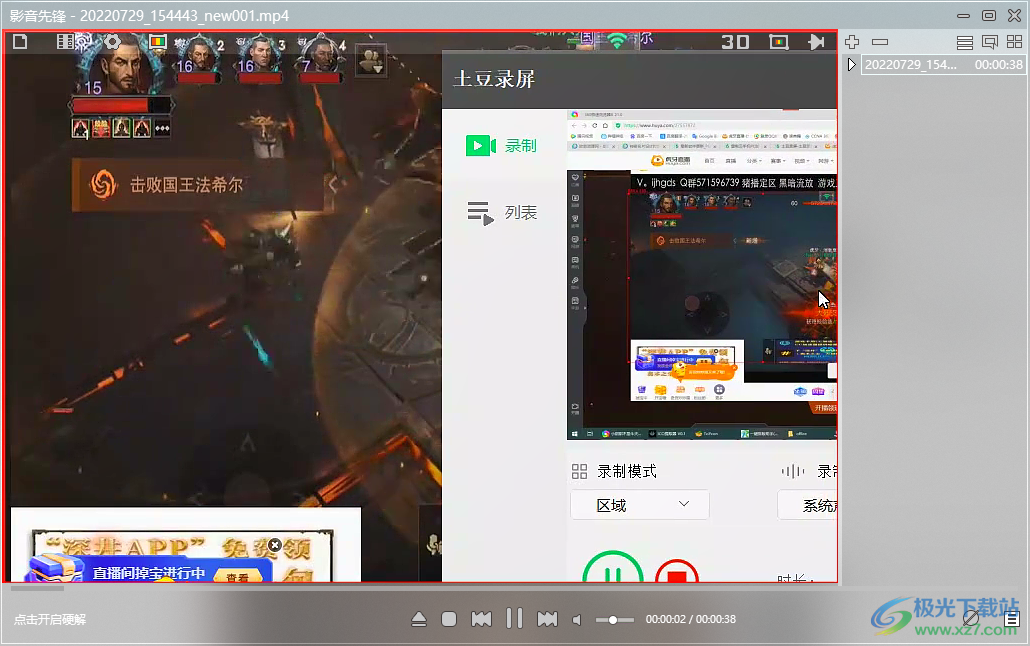
方法步骤
1.首先将软件打开,使用鼠标右键点击页面,在弹出来的菜单选项中,选择【影音设置选项】进入到页面中。
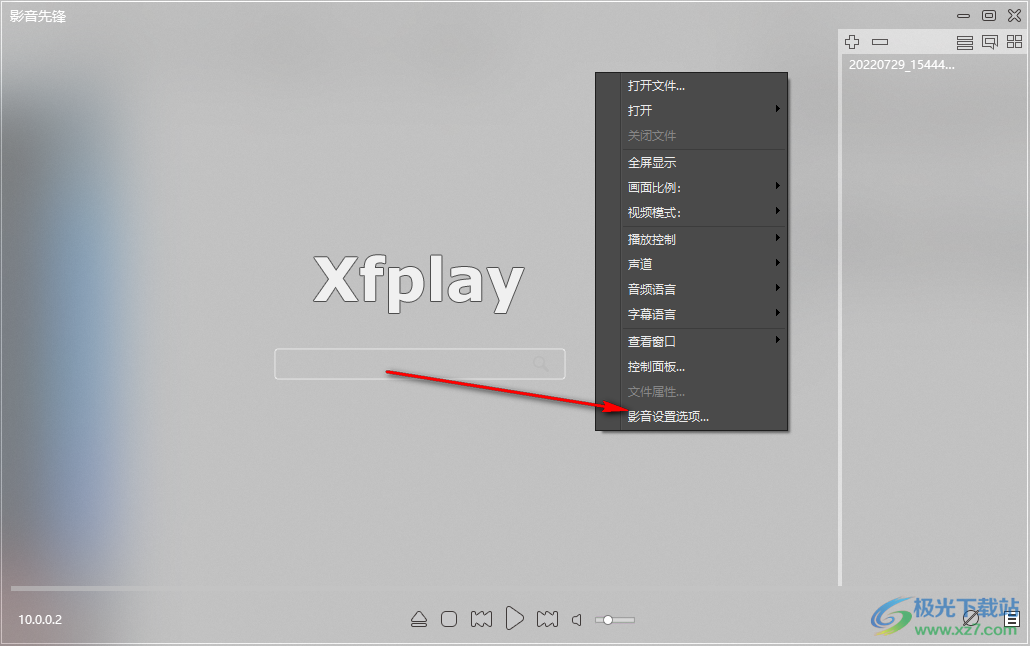
2.然后在打开的页面左侧的位置点击【快捷键】,然后在页面框中找到【截图】,点击之后,可以在下方设置一下截图的快捷键组合键,或者直接使用【j】键也可以。
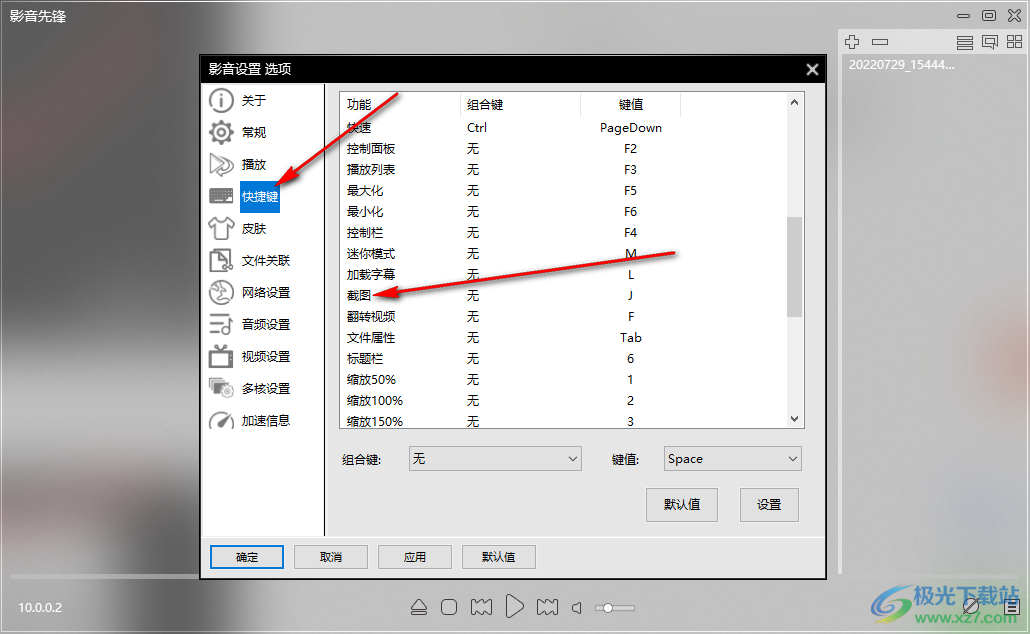
3.然后在右面右侧双击打开视频文件,按下你设置好的截图快捷键即可截图。
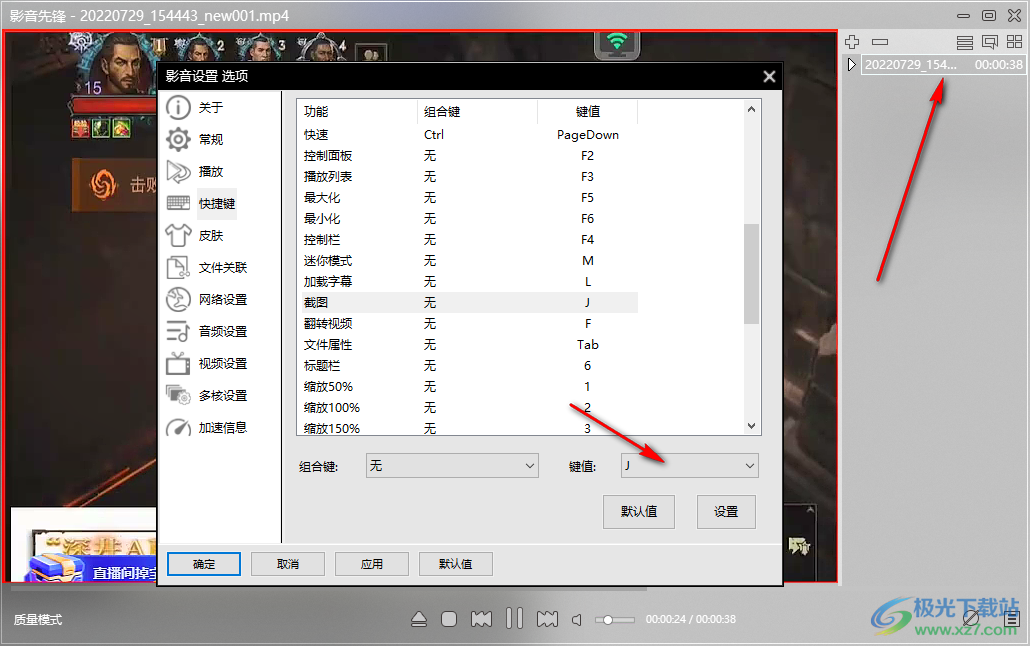
4.或者点击播放页面左上角的文件图标,选择【快速截图】即可截图。
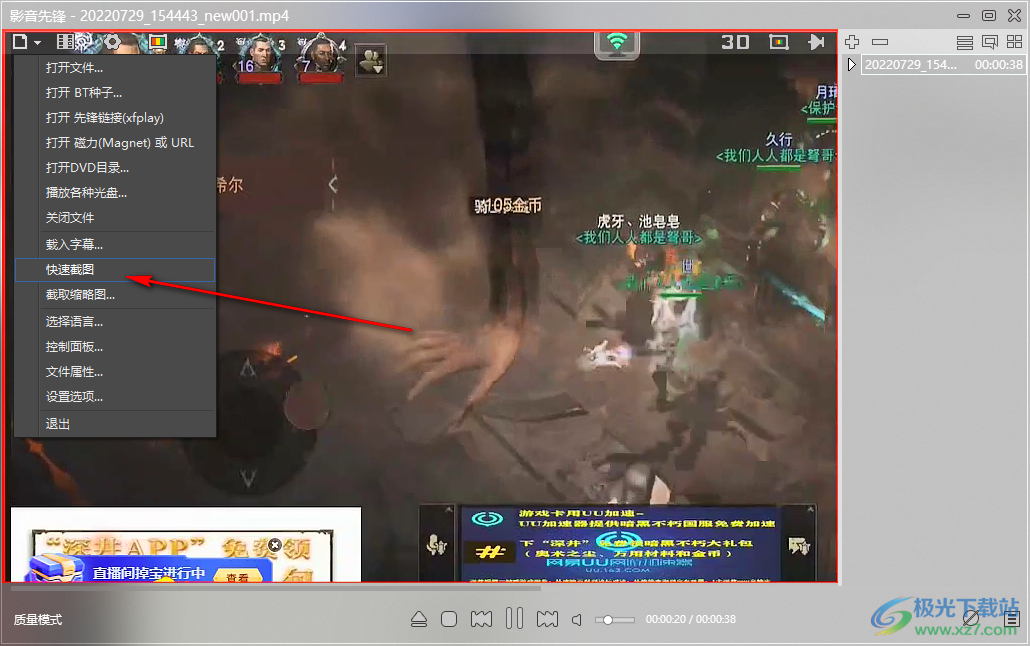
5.然后在页面左下角点击【普及图成功点击预览】,在打开的页面中,就可以看到自己的截图。
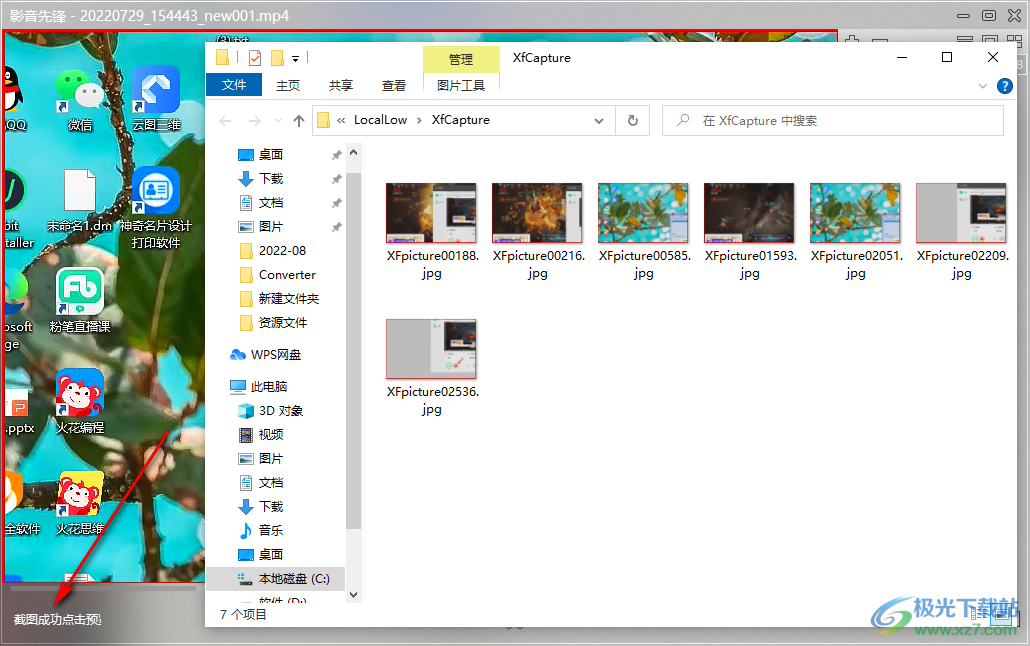
影音先锋这款软件可以自由的设置自己比较习惯的截图按键,比较个性化,设置好之后就可以截取自己想要的视频画面了,有需要的小伙伴可以通过上述方法试一下。
